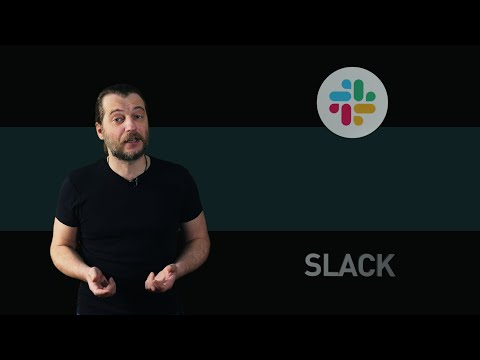Androidin uusimman päivityksen (4.4.3) ansiosta kuvien jakaminen ei ole koskaan ollut helpompaa. Kolme sormen napsautusta, kirjekaveri ympäri maailmaa tai vielä parempaa, kaikki koko maailmassa voivat nähdä kuvasi. Voit ladata kuvia Android -laitteeltasi Internetiin muutamalla eri tavalla, esimerkiksi käyttämällä Gallerian Jaa -painiketta tai verkkoselaintasi.
Askeleet
Tapa 1 /2: Lähetä kuvia Gallerian Jaa -painikkeella

Vaihe 1. Avaa sovellusten laatikko
Se on yleensä näytön vasemmassa alakulmassa, ja kuvake näyttää ruudukon ruudukolta.

Vaihe 2. Siirry kohtaan "Galleria
” Sen kuvake muistuttaa keltaista liljaa.

Vaihe 3. Valitse kuva, jonka haluat lähettää tietokoneellesi

Vaihe 4. Napauta symbolia “<”
Tämä sijaitsee näytön yläreunassa olevien palkkien keskellä.

Vaihe 5. Valitse verkkopalvelu
Näkyviin tulee valikko, joka sisältää kaikki eri verkkopalvelut, joiden kanssa voit jakaa kuvan, kuten Facebook, Twitter jne.

Vaihe 6. Lataa
Kun olet valinnut palvelun, jota haluat käyttää, vastaava sovellus opastaa sinua jatkamaan, kun lataat kuvasi käyttöliittymän kautta.
Tapa 2/2: Lataa valokuvia verkkoselaimella
Aivan kuten tietokoneet, Androidiin sisäänrakennettu tapa selata sen tiedostojärjestelmää napsauttamalla "Selaa …" -painiketta. Tämän ei pitäisi olla yllättävää; älypuhelimet ovat nykyään käytännössä taskukokoisia tietokoneita. Näin voit ladata kuvia Android -laitteestasi laitteen verkkoselaimen avulla.

Vaihe 1. Avaa sovellusten laatikko
Se on yleensä näytön vasemmassa alakulmassa, ja kuvake näyttää ruudukon ruudukolta.

Vaihe 2. Siirry kohtaan "Selain
”

Vaihe 3. Siirry verkkosivustolle, jolla haluat jakaa kuvasi

Vaihe 4. Valitse kuvat
Valitse kuvasi sisäisestä muistista käyttämällä verkkosivuston ensisijaista latauswidgettiä.